Zoom: Cum să vă redenumiți

Vedeți cât de ușor este să vă schimbați numele într-o întâlnire Zoom, indiferent dacă sunteți deja într-una. Sfaturi prietenoase pentru începători.

Crearea CV-ului perfect folosind Asistentul CV LinkedIn atunci când utilizați Word este mai ușoară decât ar putea suna. Dacă sunteți abonat Microsoft 365, aveți acest instrument util pentru a crea acel CV care vă va face angajat.
Este posibil să aveți deja activ creator de CV-uri, dar doar pentru a vă asigura, va trebui să urmați doar câțiva pași simpli. Să vedem cum poți crea CV-ul perfect.
Cum să utilizați Asistentul CV LinkedIn în Microsoft Word
Asistentul de reluare ar trebui să fie activat în mod implicit. Puteți verifica dacă este activat făcând clic pe fila Revizuire din partea de sus, iar Asistentul de reluare ar trebui să fie în dreapta dumneavoastră.
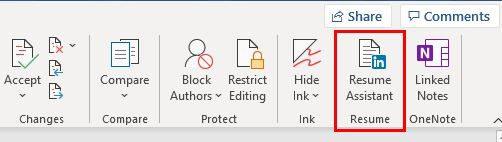
Dar dacă nu, îl puteți activa făcând clic pe fila Fișier , urmat de Opțiuni în partea de jos. Când apare noua fereastră.
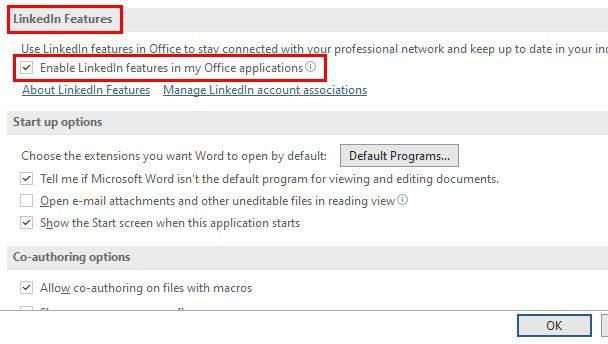
În secțiunea Funcție LinkedIn , asigurați-vă că caseta pentru Activare funcții Linkedin în aplicațiile mele Office este bifată. Nu uitați să faceți clic pe butonul OK pentru a salva modificările.
Cum să începeți să utilizați LinkedIn CV Assistant în Microsoft Word
Odată ce sunteți sigur că este activat, puteți începe să utilizați asistentul făcând clic pe fila Revizuire, urmat de opțiunea Reluare asistent. Puteți utiliza un fișier Word nou sau deja creat. După ce faceți clic pe opțiunea asistent, puteți citi Politica de confidențialitate și alte informații relevante. Când sunteți gata să treceți mai departe, faceți clic pe butonul Începeți.
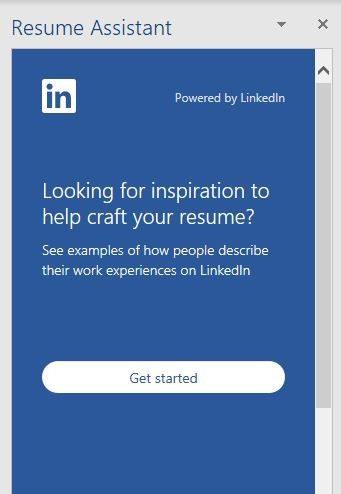
Veți începe prin a introduce informații precum Rol și Industrie. LinkedIn vă va arăta exemple despre cum ați dori să vă prezentați experiența de lucru. Dacă vă place ceea ce vedeți, puteți da clic pe opțiunea Citiți mai multe pentru a citi mai multe. Există, de asemenea, o opțiune de filtrare după competențe de top. Acest instrument este foarte util; în acest fel, știi ce abilitate trebuie să evidențiezi în CV-ul tău.
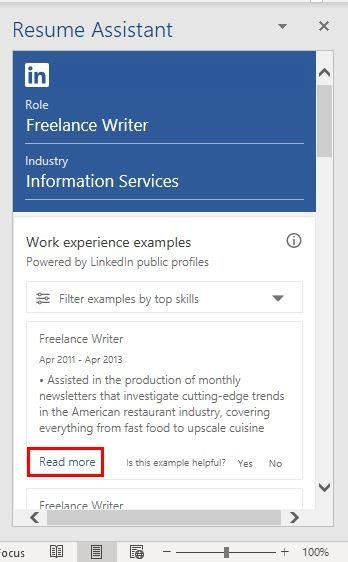
Continuați să derulați în jos și veți întâlni articole grozave care vă vor ajuta să creați un CV grozav. De exemplu, veți vedea articole despre ce cuvinte să nu folosiți niciodată și despre cum să creați CV-ul perfect. Există și locuri de muncă sugerate, așa că în loc să cauți locuri de muncă, munca va veni la tine.
În partea de jos, veți vedea opțiunea de a continua pe LinkedIn și de a adăuga câteva lucruri la CV-ul dvs. Chiar dacă nu crezi că e ceva de adăugat, merită să te uiți, în caz că ai omis ceva. Amintiți-vă că puteți oricând descărca un CV din profilul dvs. LinkedIn .
Concluzie
Să ai CV-ul pregătit este esențial, deoarece nu știi niciodată când apare oportunitatea de angajare pe care ai așteptat-o. După cum puteți vedea, LinkedIn vă oferă tot felul de sfaturi pentru a vă ajuta să creați CV-ul perfect. Considerați că funcția este utilă? Anunțați-mi în comentariile de mai jos și nu uitați să împărtășiți articolul altora pe rețelele sociale.
Vedeți cât de ușor este să vă schimbați numele într-o întâlnire Zoom, indiferent dacă sunteți deja într-una. Sfaturi prietenoase pentru începători.
Ștergeți toate acele titluri jenante de pe Netflix, continuați să urmăriți lista pe computer și pe dispozitivul Android.
Dacă doriți ca Outlook să descarce automat imagini de e-mail, editați setările Centrului de încredere și activați Descărcare automată.
Eliminați aglomerația de liste de redare Spotify nefolosite și aflați cum le puteți șterge. Încercați acești câțiva pași utili.
Dacă Photoshop nu vă poate detecta placa grafică, instalați cele mai recente actualizări de aplicație, GPU și sistem de operare. Apoi activați modul de înaltă performanță pentru Photoshop.
Vedeți cât de ușor este să efectuați un apel vocal sau video pe Skype pentru Windows sau Android, urmând acești pași simpli pentru începători.
Vedeți cum puteți stăpâni aceste funcții utile; ecran împărțit și modul de glisare în iPadOS 15 pe iPad.
Dacă nu puteți lipi datele organizației într-o anumită aplicație, salvați fișierul problematic și încercați să inserați datele din nou.
Descoperiți tot ce trebuie să știți despre noua funcție Focus pentru iPadOS 15 și folosiți-o la maximum. Deveniți un maestru Focus.
iPadOS 15 permite adăugarea unui widget pe ecranul de pornire al iPad-ului. Vedeți cât de ușor puteți adăuga câte widget-uri doriți.
Uneori imaginile arată mai bine cu efectul de estompare. Vedeți cum puteți adăuga cât mai multă neclaritate imaginilor dvs. doriți.
Întoarcerea textului în PowerPoint este mai ușor decât credeți. Încercați aceste metode prietenoase pentru începători pentru a roti textul în orice direcție.
Utilizatorii Adobe Acrobat Reader au de obicei probleme în care opțiunea Salvare ca nu funcționează. În schimb, apare o fereastră goală. De obicei, puteți remedia acest lucru
Dacă apelurile de ieșire ale echipelor nu vor funcționa, verificați dacă puteți efectua apeluri prin aplicația web. Dacă problema persistă, contactați administratorul.
Dacă nu puteți viziona Netflix pe Chromebook, reporniți laptopul, actualizați chromeOS și reinstalați aplicația Netflix.
Vedeți părțile pozitive și negative ale utilizării unui ID personal de întâlnire pentru întâlnirile dvs. Zoom. Iată ce trebuie să știți.
Dacă Photoshop spune că fișierul pe care încercați să îl deschideți nu este un document Photoshop valid, asigurați-vă că extensia se potrivește cu tipul real de fișier.
Descoperiți toate opțiunile dvs. atunci când programați întâlniri Zoom. Vedeți cât de ușor este să programați sau să începeți întâlniri Zoom din Chrome.
V-ați săturat să fiți nevoit să faceți față cu limita de timp de 40 de minute? Iată câteva sfaturi pe care le puteți încerca să o ocoliți și să vă bucurați de acele minute suplimentare de Zoom.
Reveniți la bara de instrumente dacă nu apare în Google Docs, dezvăluind-o sau obținând permisiuni de editare. Dacă acestea nu reușesc, utilizați un browser recomandat.
Dacă vă confruntați cu probleme cu streamingul Netflix, trebuie să identificați problema conexiunii. Aflați cum să remediați codul de eroare Netflix NW-2-5.
Dacă vă întrebați cum să recuperați e-mailurile arhivate șterse din Gmail, vă recomandăm să folosiți Coșul de gunoi sau Microsoft Outlook pentru a vă ajuta.
Învățați cum să adăugați o postare anonimă pe un grup Facebook, protejându-vă astfel identitatea. Urmați pașii simpli pentru a crea o postare anonimă.
Tocmai ți-a trimis cineva un card cadou Google Play? Iată un ghid complet despre cum să utilizați cardul cadou Google Play. Aflați cum îl puteți trimite prietenilor și familiei dvs. online și multe informații utile.
Acest blog vă ajută cu cei mai buni pași de urmat dacă descoperiți că mesajele dvs. Gmail lipsesc sau au fost șterse.
Descoperă pașii necesari pentru a-ți păstra starea "Disponibil" în Microsoft Teams, astfel încât clienții să te poată contacta oricând.
Microsoft Teams a adunat o bază destul de mare de utilizatori corporativi. Aflați limitele Microsoft Teams, inclusiv limita de apeluri, participanți și multe altele pentru o colaborare eficientă.
Discover useful solutions for your broken television, ensuring proper environmental disposal and creative recycling ideas.
Cum să schimbi sau să editezi numele Facebook pe computer sau aplicație? Iată modalități rapide de a schimba numele profilului de pe Facebook și de a-i surprinde pe alții.

























